wps软件是许多用户很喜欢的一款办公软件,给用户带来了许多的便利,并且在wps软件中有着许多实用的功能,帮助用户解决好遇到的编辑问题,当用户在wps软件中编辑表格文件时,有时需要将会大量的超链接插入表格中,用户挨个输入的工作量过大,于是就有用户问到wps表格如何批量插入超链接的问题,这个问题其实很解决,用户先在表格上整理好需要添加超链接的绝对路径,接着再利用函数hyperlink生成路径的超链接,随后再利用表格的下拉填充公式来实现批量插入即可,那么接下来就让小编来向大家分享一下这个问题详细的操作过程吧,感兴趣的用户也可以来看看,以备不时之需。
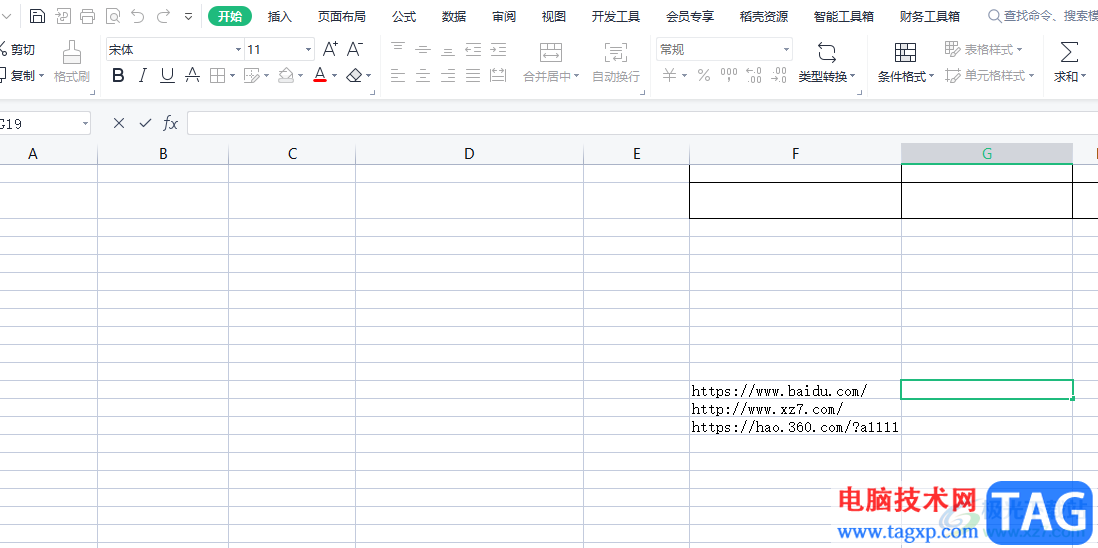
1.用户在wps软件中打开表格文件,并来到表格的编辑页面上选中需要生成的第一个单元格
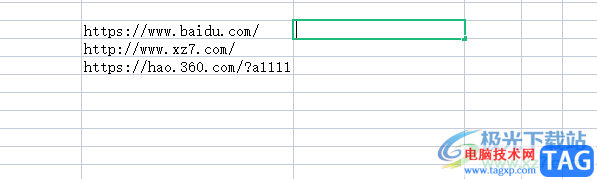
2.接着用户点击菜单栏中公式选项,在显示出来的选项卡中,用户选择插入函数选项
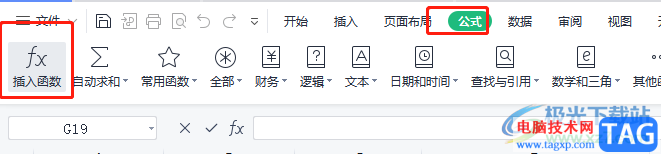
3.这时将会打开插入函数窗口,用户在选择函数板块中找到hyperlink函数并点击,然后按下确定按钮
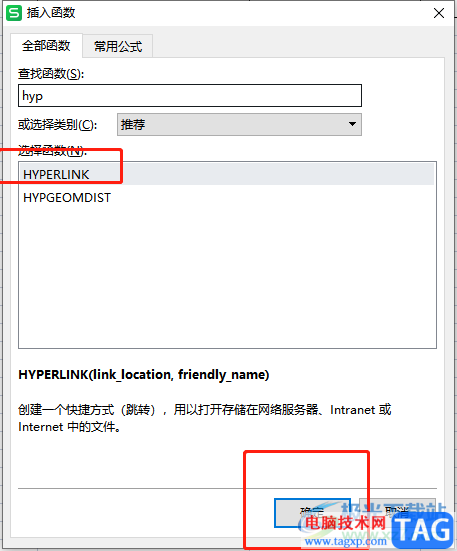
4.随后在弹出来的的函数参数窗口中,用户将链接位置定位到第一个链接
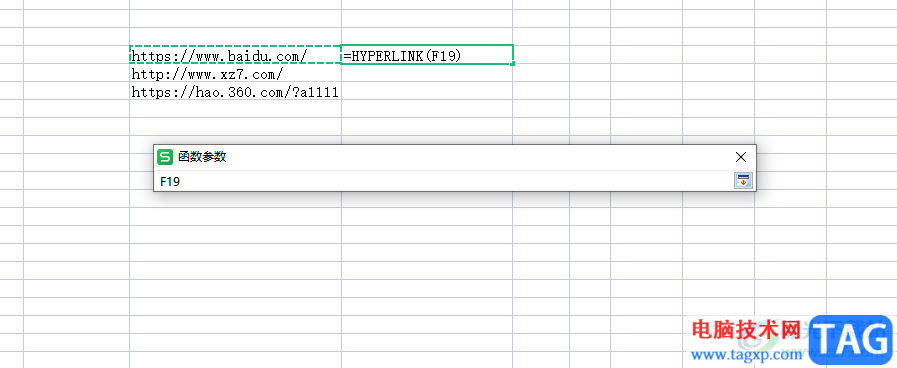
5.最后在函数参数窗口中保持显示文本选项的空白状态并按下下方的确定按钮即可
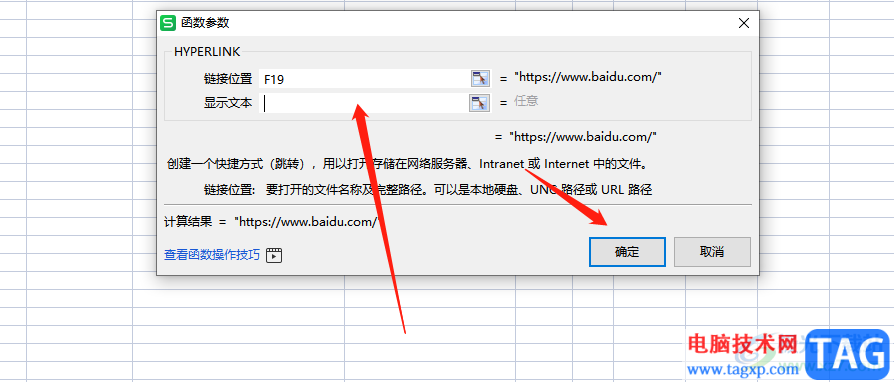
6.接着用户回到编辑页面上就可以看到生成的超链接了,用户需要将鼠标光标放置在单元格的右下角
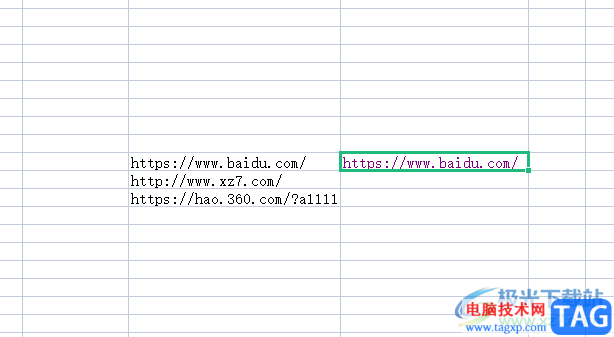
7.当光标转换为十字图标时,用户按住鼠标左键向下拉,可以看到显示出来的虚线方框
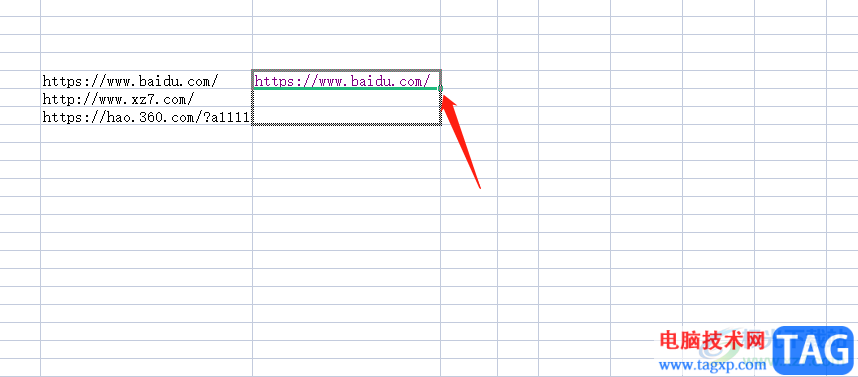
8.用户拉至最后一个超链接的生成位置后松开鼠标左键,就可以实现批量插入超链接了
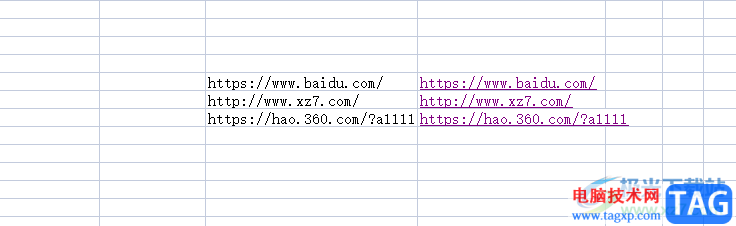
wps软件深受用户的喜爱,并且成为了用户电脑上的必备办公软件,当用户在编辑表格文件时,遇到需要批量插入超链接的情况,就可以在表格上整理出添加超链接的绝对路径,接着利用函数hyperlink来生成路径的超链接,随后用户利用表格的下拉填充功能来解决批量插入问题即可,方法简单易懂,大家快来试试看吧。
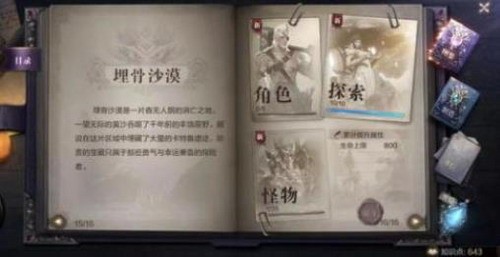 全民奇迹2埋骨沙漠探索景点位置在哪
全民奇迹2埋骨沙漠探索景点位置在哪
全民奇迹2埋骨沙漠探索景点在哪埋骨沙漠探索任务怎么做游戏中......
 主板故障诊断技巧:主板故障会导致哪些
主板故障诊断技巧:主板故障会导致哪些
主板是计算机的核心组件,一旦出现故障,可能会引发一系列影......
 如何检测供电系统问题:电源故障有哪些
如何检测供电系统问题:电源故障有哪些
供电系统是电脑整体性能和稳定性的基石。一旦出现问题,用户......
 住宅梦物语怎么布局?
住宅梦物语怎么布局?
住宅梦物语怎么布局有哪些布局方法住宅梦物语是开罗游戏推出......
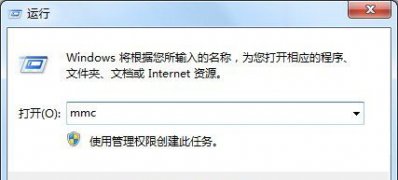 Win7系统玩极品飞车10非常卡顿解决方法
Win7系统玩极品飞车10非常卡顿解决方法
极品飞车是一款竞速赛车的游戏,深受很多游戏玩家的喜欢;但......

在进行数据统计的时候,通常都是需要使用到WPS办公软件进行表格数据编辑的,我们会将一些员工的信息或者是学生的信息进行统计在表格中,方便我们更好的进行管理和查看,而当我们知道对...
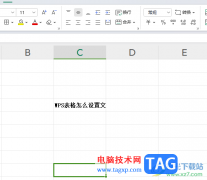
一些小伙伴常常使用WPS这款软件进行各种编辑操作,很多小伙伴在使用该软件的过程中,需要进行数据统计、计算处理,在编辑数据的时候,如果你编辑的你内容太多了,那么就会超出单元格,...

WPSWord文档应该很多小伙伴都是比较了解的,我们可以通过该软件进行文档资料的编辑和汇总,也会通过该软件进行各种报告的编写,在编辑的过程中,我们有时候需要使用到一些特殊符号,比...
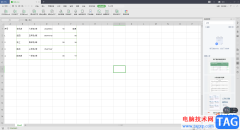
WPSExcel表格编辑工具相信大家平时是有接触过的,当你需要编辑一些资料或者是统计相关的工作信息以及学生信息时,那么就会通过WPSExcel表格工具来操作,大家在操作的过程中难免会遇到一些...

WPSPPT是很多小伙伴都在使用的一款办公软件,在其中编辑和制作幻灯时,我们可以适当插入一些图片,图表,形状等元素,丰富幻灯片内容,让幻灯片看起来更加吸引人。如果我们在电脑版WP...

wps软件是许多用户很喜欢使用的一款办公软件,它为用户带来了许多的便利和好处,因为在wps软件中的功能有着其它热门办公软件的支持,让用户可以用来完成文档、表格以及演示文稿等不同类...
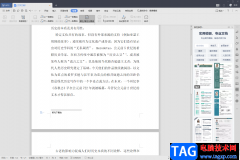
WPS办公软件是大家都很喜欢的一款文档编辑软件,这款软件不仅可以免费操作,还能提供非常丰富的编辑工具,很多小伙伴在使用该软件编辑文字文档的时候,想要在文档中插入一个脚注并且设...

很多小伙伴在选择对表格文档的编辑软件时都会将WPS作为首先,在WPS软件页面中我们可以使用各种工具对表格文档进行编辑。有的小伙伴想要在WPS中给表格文档设置不打印批注内容,这时我们只...
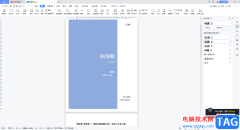
我们在使用WPS这款软件的时候,如果你对该软件比较熟悉的话,你应该知道该软件有很多不同的版本,每一个版本的功能有些许不同,比如当我们想要在WPSWord文档中插入自己喜欢的封面页的时...

在WPS中不仅可以进行文档、表格等内容的编辑,其实还可以进行一些论文封面、个人简历封面等编辑,很多小伙伴需要在文档中插入一个求职的封面样式,那么怎么进行添加呢,在WPS文档中提供...

相信大部分用户都很喜欢使用wps软件来完成各种文件的编辑,在这款办公软件中用户可以体验到强大且实用的功能带来的便利,帮助用户简单快速的完成编辑工作,提升自己的办事效率,所以...

很多小伙伴在使用WPS对文字文档进行编辑的过程中经常会遇到不用的页面设置要求,有的小伙伴想要更改页面左右两侧的页边距,但又不知道该在哪里进行设置。其实很简单,在WPS中,我们只需...

有的小伙伴喜欢使用WPS进行数据的一个统计操作,在WPS中进行表格数据的统计十分的简单,你可以根据自己的需求来选择自己想要的一个图表类型进行统计,比如你可以选择折线图、柱形图以及...

电脑版WPS是很多小伙伴都在使用的一款办公软件,在其中可以同时满足我们编辑Word文档,Excel表格和PowerPoint演示文稿的需求,非常地方便。如果哦我们希望在电脑版WPS文档中更换背景底色,小...

wps软件是一款发展不错的热门办公软件,为用户带来了多种多样的文件编辑权利,同时也让用户实现了下载一款软件实现编辑多种文件的编辑权利,因此wps软件深受用户的喜爱,当用户在wps软件...